ไม่ได้ติดตั้งส่วนประกอบการสร้างลายเซ็นหรือใช้งานไม่ได้ (ทำงานไม่ถูกต้อง) ไม่สามารถลงนามข้อมูลได้ คำอธิบายข้อผิดพลาด: วัตถุไม่สนับสนุนคุณสมบัตินี้หรือลายเซ็น Lanit วิธีการ
คอมดีร์
คำแนะนำอธิบายวิธีการตั้งค่าสถานที่ทำงานบนเว็บไซต์ zakupki.gov.ru - ระบบข้อมูลแบบครบวงจรในด้านการจัดซื้อจัดจ้างภายใต้ 44-FZ
1. เบราว์เซอร์สำหรับทำงานใน zakupki.gov.ru
ในการเข้าสู่บัญชีส่วนตัวของเว็บไซต์ zakupki.gov.ru คุณต้องใช้เบราว์เซอร์ Internet Explorer ไซต์ของ Unified Information System ไม่รองรับเบราว์เซอร์อื่นในด้านการจัดซื้อจัดจ้าง2. ใบรับรองหลัก zakupki.gov.ru
คุณต้องดาวน์โหลดและคลายซิปไฟล์เก็บถาวรคลิกขวาที่ไฟล์ใบรับรอง -> ติดตั้งใบรับรอง
"ตัวช่วยสร้างการนำเข้าใบรับรอง" -> ถัดไปจะเปิดขึ้น
ในหน้าต่าง "ร้านค้าใบรับรอง" เลือก "วางใบรับรองทั้งหมดในร้านค้าต่อไปนี้" -> เรียกดู -> ผู้ออกใบรับรองหลักที่เชื่อถือได้
พร้อม.
3. การกำหนดค่าเบราว์เซอร์ Internet Explorer สำหรับ zakupki.gov.ru
หากต้องการเพิ่มเว็บไซต์ https://zakupki.gov.ru/ ลงในรายการเว็บไซต์ที่เชื่อถือได้ คุณต้อง:
เปิด Internet Explorer (ใน Windows 10 ไม่ใช่ Edge) -> กดปุ่ม Alt -> ในเมนู "เครื่องมือ" เลือก "ตัวเลือกอินเทอร์เน็ต" เลือกแท็บ "ความปลอดภัย" -> ไซต์ที่เชื่อถือได้ -> ไซต์
เพิ่มเว็บไซต์ https://zakupki.gov.ru
ในแท็บไซต์ที่เชื่อถือได้ คลิกที่ปุ่มอื่น ๆ
ในหน้าต่างที่เปิดขึ้น ให้เปลี่ยนค่าต่อไปนี้:
บล็อกป๊อปอัป - ปิดการใช้งาน
การเข้าถึงแหล่งข้อมูลภายนอกโดเมน - เปิดใช้งาน
นอกจากนี้ในหน้าต่างเดียวกันในส่วนสคริปต์:
สถานการณ์ที่ใช้งานอยู่ - เปิดใช้งาน
เปิดใช้งานตัวกรอง XSS - ปิดใช้งาน
สคริปต์แอปพลิเคชัน Java - เปิดใช้งาน
ในแท็บขั้นสูง ให้ยกเลิกการเลือกใช้ SSL 3.0:
ต้องการความช่วยเหลือในการตั้งค่า zakupki.gov.ru หรือไม่
ติดต่อเราแล้วผู้เชี่ยวชาญของเราจะจัดทำเว็บไซต์ให้คุณภายในเวลาเพียง 1 ชั่วโมง
4. การติดตั้งส่วนประกอบสำหรับการลงนาม Lanit sign.cab
ดาวน์โหลดส่วนประกอบการสร้างลายเซ็นป้ายลานนิลได้ตามลิงค์นี้ครับ .
การตั้งค่าสถานที่ทำงาน zakupki.gov.ru เสร็จสมบูรณ์แล้ว
5. ข้อผิดพลาดเมื่อทำงานกับ zakupki.gov.ru:
เมื่อคุณพยายามเข้าสู่ "บัญชีส่วนบุคคล" zakupki.gov.ru หน้าต่างการเลือกใบรับรองจะไม่ปรากฏขึ้น
ตรวจสอบ: ส่งใบสมัครและทำงานเฉพาะสัญญาที่ให้ผลกำไรและมีการแข่งขันน้อยที่สุด!
ข้อความแสดงข้อผิดพลาดนี้สามารถพบได้ในพอร์ทัลของรัฐ gov.ru ซึ่งเกิดขึ้นในขั้นตอนการลงนามเอกสารเมื่อองค์กรต่างๆนำไปใช้กับโดเมนการจัดซื้อจัดจ้างสาธารณะ ข้อผิดพลาด "ไม่สามารถลงนามข้อมูล คำอธิบายข้อผิดพลาด" ไม่มีการสนับสนุนวิธีการอาจหมายความว่าคุณกำลังใช้ซอฟต์แวร์ที่ล้าสมัย หรือมีข้อผิดพลาดหรือความล้มเหลวเกิดขึ้นในองค์ประกอบที่จำเป็นอย่างใดอย่างหนึ่ง
 ไม่สามารถลงนามข้อมูลผิดพลาดได้
ไม่สามารถลงนามข้อมูลผิดพลาดได้
องค์ประกอบที่จำเป็นสำหรับการลงนามบนเว็บไซต์ zakupki.gov.ru
พอร์ทัลนี้ใช้งานได้กับเบราว์เซอร์อย่างเป็นทางการของ Microsoft - Internet Explorer เท่านั้น สำหรับการดำเนินการที่ถูกต้องและการกำจัดข้อผิดพลาด "ไม่สามารถลงนามข้อมูล คำอธิบายข้อผิดพลาด: วัตถุไม่รองรับวิธีการลงนาม" คุณต้องติดตั้งส่วนประกอบและโปรแกรมต่อไปนี้:
- ปลั๊กอินพิเศษสำหรับเครื่องนำทาง Internet Explorer ส่วนประกอบนี้จำเป็นสำหรับการยืนยันเอกสารและลายเซ็นทางอิเล็กทรอนิกส์ เมื่อผู้ใช้คลิกที่ปุ่ม "ลายเซ็น" ปลั๊กอินนี้จะเปิดโปรแกรมพิเศษที่เน้นไปที่โทเค็น หากต้องการดาวน์โหลด ให้ไปที่ลิงก์นี้ http://zakupki.gov.ru/epz/main/public/document/view.html?sectionId=445
- เพื่อให้แน่ใจว่าโทเค็นทำงานจากแฟลชไดรฟ์ได้อย่างถูกต้อง จำเป็นต้องมีซอฟต์แวร์พิเศษ
- เพื่อดาวน์โหลดเอกสาร PKIClient พิเศษซึ่งเป็นการยืนยันของผู้ออกใบรับรอง - คลิก
- เปิดลิงก์นี้เพื่อดาวน์โหลดใบรับรองจากเซิร์ฟเวอร์
- Vcredits เป็นไลบรารีพิเศษที่จำเป็นสำหรับการทำงานที่เหมาะสม สำหรับ x86 และสำหรับระบบปฏิบัติการ Windows 64 บิต
- สำหรับ Windows XP, Microsoft .NET Framework ต้องใช้เวอร์ชัน 2 บางครั้งอาจเกิดปัญหาได้หากผู้ใช้มีเฟรมเวิร์กเวอร์ชันที่สูงกว่า เพื่อให้การทำงานของลายเซ็นมีเสถียรภาพ จำเป็นต้องใช้เวอร์ชันที่สอง ไม่ใช่เวอร์ชันที่สูงกว่า ในการดำเนินการนี้เมื่อดาวน์โหลดแพ็คเกจใหม่คุณต้องทำเครื่องหมายที่ช่อง - "ติดตั้ง Framework 3.5 รวมถึง 2 เป็นต้น" ในกรณีนี้ คุณจะสามารถติดตั้งเวอร์ชันที่ต้องการได้
- ในการลงนามคุณต้องมีซอฟต์แวร์อิเล็กทรอนิกส์ประเภทอื่น - Lkomponent มันสามารถดาวน์โหลดได้
เมื่อส่วนประกอบข้างต้นทั้งหมดได้รับการติดตั้งและอัปเดตบนคอมพิวเตอร์ของคุณ ให้ไปที่บัญชีส่วนตัวของคุณในพอร์ทัลการจัดซื้อจัดจ้างของรัฐ เข้าสู่ระบบและลองลงนามในเอกสารอิเล็กทรอนิกส์อีกครั้ง ไม่ควรมีข้อผิดพลาดคำอธิบายข้อผิดพลาดไม่สามารถลงนามข้อมูลได้ในครั้งนี้
การดำเนินการสำหรับข้อผิดพลาด "ไม่สามารถลงนามข้อมูล คำอธิบายข้อผิดพลาด"
ก่อนอื่นให้อ่านรายการทั้งหมดของส่วนประกอบที่จำเป็นสำหรับการทำงานที่เหมาะสมบนพอร์ทัลของรัฐ หากเป็นไปได้ให้ติดตั้งโปรแกรมทั้งหมดที่อยู่ในรายการใหม่ อัปเดตเบราว์เซอร์ Internet Explorer และตรวจสอบให้แน่ใจว่าองค์ประกอบหลัก 2 รายการได้รับการติดตั้งอย่างถูกต้องและทำงานอย่างถูกต้อง - ลงชื่อและ Lkomponent เนื่องจากจะควบคุมการตรวจสอบลายเซ็นอิเล็กทรอนิกส์ของเอกสารเพื่อความถูกต้อง
จะต้องเปิดเบราว์เซอร์จาก Microsoft Internet Explorer ตามสิทธิ์ของผู้ดูแลระบบท้องถิ่นของคอมพิวเตอร์ มิฉะนั้นอาจเกิดข้อผิดพลาดเมื่อทำงานกับเอกสาร ซึ่งมักเกิดขึ้นกับเวอร์ชัน 7 ขึ้นไป หากคุณมีสถาปัตยกรรมระบบ Windows 64 บิต ให้ลองใช้เนวิเกเตอร์เวอร์ชัน 32 บิต ซึ่งบางครั้งอาจช่วยกำจัดข้อผิดพลาดได้จริงๆ
เพิ่ม zakupki.gov.ru ลงในรายการไซต์เบราว์เซอร์ที่เชื่อถือได้
บางครั้งเบราว์เซอร์อาจไม่อนุญาตให้คุณเยี่ยมชมเว็บไซต์ด้วยเหตุผลหลายประการ สิ่งนี้สามารถเกิดขึ้นได้กับทุกโหนดบนเครือข่าย โดยเฉพาะกับเบราว์เซอร์ที่ไม่เสถียรเหมือนกับ Internet Explorer เพื่อให้ Microsoft Navigator เชื่อถือพอร์ทัลใดพอร์ทัลหนึ่งได้ จะต้องเพิ่มพอร์ทัลนั้นลงในรายการที่เชื่อถือได้ เพื่อสิ่งนี้:

คำแนะนำและเคล็ดลับในการแก้ไขข้อผิดพลาด "Object Does Not Support Sign Method"
หากต้องการกำจัด "ไม่สามารถลงนามข้อมูล คำอธิบายข้อผิดพลาด: วัตถุไม่สนับสนุนวิธีการลงชื่อ" ให้ลองติดตั้ง Lanit.Component ใหม่ในการแจกจ่ายอื่น เมื่อระบุเส้นทาง ให้สร้างโฟลเดอร์ในไดเร็กทอรีหลักของไดรฟ์ C (เช่น C:\Lanit) หรืออื่นๆ ตามตำแหน่งของไดรฟ์ระบบของคุณ และติดตั้งใบรับรอง KriptoPro แต่ละรายการใหม่ อัปเดตโปรแกรมเป็นเวอร์ชันล่าสุด ต้องติดตั้ง Microsoft .NET Framework โดยใช้โปรแกรมและคุณลักษณะของ Windows
สำหรับสิ่งนี้:

ในหน้าต่างนี้ คุณต้องกาเครื่องหมายในช่อง .NET Framework 2.0 หากไม่มี สิ่งนี้น่าจะช่วยในเรื่อง "คำอธิบายข้อผิดพลาดของข้อมูลไม่สามารถเซ็นชื่อได้: ไม่มีการสนับสนุนสำหรับวิธีการเซ็นชื่อ
บ่อยครั้งที่ผู้ใช้ประสบปัญหาในการยืนยันข้อมูลส่วนบุคคลระหว่างการทำธุรกรรมออนไลน์ - ไม่สามารถลงนามข้อมูลได้ คำอธิบายข้อผิดพลาด: วัตถุไม่สนับสนุนคุณสมบัติหรือวิธีการ "ลงชื่อ" ตัวอย่างเช่นข้อผิดพลาดดังกล่าวเกิดขึ้นบนหน้าเว็บขององค์กรอย่างเป็นทางการหรือสถาบันการเงิน: zakupki.gov.ru, bus.gov.ru, VTB 24, UIS โดยเฉพาะอย่างยิ่ง ข้อผิดพลาดนี้จะปรากฏขึ้นเมื่อพยายามติดตั้งลายเซ็นดิจิทัลหรือเมื่อยืนยันข้อมูลส่วนบุคคล
สาเหตุของข้อผิดพลาดในการร้องเพลง
ข้อความแสดงข้อผิดพลาดบ่งบอกถึงปัญหาด้วย ป้าย.รถแท็กซี่. ส่วนประกอบนี้ใช้ในการสร้างลายเซ็นและเป็นองค์ประกอบที่สำคัญมาก อาจมีสาเหตุหลายประการที่ทำให้เกิดข้อผิดพลาด แหล่งที่มาอาจเป็น: ไฟล์ sign.cab ที่ถอนการติดตั้ง, ใบรับรองหลักที่หายไปหรือล้าสมัย (CryptoPro, Kontur) สำหรับลายเซ็นดิจิทัล, ความเข้ากันไม่ได้ของบิตเนสของ Windows กับเบราว์เซอร์, ไม่มีแพ็คเกจ .NET Framework และอื่นๆ
ข้อผิดพลาด: วัตถุไม่รองรับคุณสมบัติหรือวิธีการลงชื่อ
วิธีแก้ไขข้อผิดพลาดข้อมูลไม่สามารถเซ็นชื่อได้
หากต้องการแก้ไขความล้มเหลวดังกล่าวใน Windows 7/8/10 คุณควรตรวจสอบหรือปฏิบัติตามทุกประเด็นตามลำดับซึ่งจะอธิบายไว้ด้านล่าง เราได้รวบรวมวิธีแก้ปัญหาทั่วไปทั้งหมดที่มีให้ในฟอรัมการจัดซื้อจัดจ้างสาธารณะอย่างเป็นทางการ, bus.gov.ru และชุมชนอื่น ๆ
ขั้นแรก มาทดสอบไซต์บนเบราว์เซอร์อื่นกันก่อน หากคุณกำลังดำเนินการผ่านแอปพลิเคชันพิเศษ ให้ตรวจสอบการตั้งค่าโดยตั้งค่าเบราว์เซอร์การเข้าถึงเว็บอื่น
ติดตั้ง Lanit ใหม่อย่างถูกต้อง
หลายคนแนะนำก่อนอื่นให้ติดตั้ง lanit ที่เกี่ยวข้อง - sign.cab ใหม่ เป็นการดีกว่าที่จะดาวน์โหลดจากทรัพยากรที่เกิดความล้มเหลว (ติดต่อฝ่ายสนับสนุน) หรือจากแหล่งอื่นที่ได้รับความนิยม เลือกความลึกบิต (x32, x64) ที่สอดคล้องกับระบบและเบราว์เซอร์ของคุณ (!) ซึ่งสำคัญมากสำหรับการทำงานใน Internet Explorer Bitness มีบทบาทสำคัญ ไกลออกไป:

ยังควรค่าแก่การตรวจสอบ
บทสรุป
บ่อยครั้งที่ข้อผิดพลาด "วัตถุไม่รองรับคุณสมบัติหรือวิธีการลงชื่อ" เป็นผลมาจากความบิตที่ไม่เหมาะสมเมื่อติดตั้งซอฟต์แวร์ (lanita, เบราว์เซอร์, ใบรับรอง) ดังนั้นควรระมัดระวังในช่วงเวลานี้ ไม่ว่าในกรณีใด หากคุณไม่สามารถรับมือกับข้อผิดพลาดได้ คุณควรติดต่อฝ่ายสนับสนุนทรัพยากร แต่ตามแนวทางปฏิบัติแล้ว คุณสามารถรอคำตอบที่นั่นได้เป็นเวลานานมาก
ข้อผิดพลาด: "ไม่สามารถโหลดโมดูล capicom.dll" ข้อผิดพลาด: "ไม่ได้ติดตั้งวัตถุ capicom"
ข้อผิดพลาดจาก http://sberbank-ast.ru เมื่อเข้าสู่ระบบด้วยลายเซ็นดิจิทัลอิเล็กทรอนิกส์)
แก้ไขปัญหาเหล่านี้ได้ใน 5 นาที (ความสนใจของคุณมีสองวิธี คือแบบแมนนวลและแบบอัตโนมัติ) หากข้อผิดพลาดยังคงอยู่ในโซลูชันอัตโนมัติหลังจากติดตั้งส่วนประกอบแรก ให้ใช้วิธีที่ 2 และเขียนความคิดเห็นหากคุณมีคำถามใดๆ
การลงทะเบียนอัตโนมัติไลบรารี capicom_ 2.1.0.2องค์ประกอบบังคับสำหรับการทำงานกับ EDS capicom_2.1.0.2_sdk
หากหลังจากติดตั้งตัวติดตั้งอัตโนมัติแล้ว คุณยังคงพบข้อผิดพลาดบนแพลตฟอร์มที่ใช้ไลบรารี capicom.dllคุณต้องลบไลบรารีที่ติดตั้งไว้ก่อนหน้านี้ไปที่รีจิสทรีโดยใช้คำสั่ง regedit และลบคีย์ทั้งหมดที่มีดัชนี capic.dll. หลังจากนั้น ให้รีสตาร์ทเวิร์กสเตชันและดำเนินการตามขั้นตอนการติดตั้งไลบรารีด้วยตนเองตามรูปแบบที่อธิบายไว้ด้านล่าง ห้องสมุดปัจจุบัน ณ วันที่ 10 มกราคม 2555เวอร์ชัน 2.1.0.2
หากต้องการติดตั้ง capicom.dll บน Windows (XP) ให้ทำตามขั้นตอนเหล่านี้:
การลงทะเบียนการติดตั้งไลบรารี capicom_ 2.1.0.2 ด้วยตนเองดาวน์โหลดไฟล์เก็บถาวรเพื่อแตกไฟล์ไปที่ C:\WINDOWS\system32\ (capicom.dll) หลังจากวางไลบรารีลงในไดเร็กทอรีที่ต้องการแล้ว ให้ดำเนินการในบรรทัดคำสั่ง C:\WINDOWS\system32\regsvr32 capicom.dll
สำหรับการติดตั้งเปิด CAPICOM.dll แล้ว วินโดว์วิสต้า, วินโดว์ 7, วินโดว์ 8, วินโดว์ 8.1ทำสิ่งต่อไปนี้:
1. ดาวน์โหลดไฟล์
2. แตกไฟล์ไปที่ไดเรกทอรี "C:\windows\syswow64"
3. ลงทะเบียนไลบรารี dll สำหรับสิ่งนี้ในบรรทัดคำสั่ง (เริ่ม - เรียกใช้) ให้ป้อน: c:\windows\syswow64\regsvr32.exe capicom.dll
4. หากต้องการสร้างห้องนิรภัย ให้ดาวน์โหลดไฟล์ CreateOP
5. แตกไฟล์และคัดลอกไฟล์จากโฟลเดอร์
6. ไปที่ C:\WINDOWS\syswow64\... และวางไฟล์ที่คัดลอกพร้อมการแทนที่ไฟล์
7. เรียกใช้ไฟล์ CreateOP.bat (หากคุณไม่เห็นนามสกุล ".bat" คุณจะต้องเรียกใช้ไฟล์ซึ่งจะแสดงเป็น "MS-DOS Batch File")
8. หลังจากเรียกใช้ไฟล์แล้ว หน้าต่างควรปรากฏขึ้น คลิกตกลงในนั้น
9. ในหน้าต่างถัดไป คลิก ตกลง อีกครั้ง
ชื่อโดเมนทั้งหมดที่คุณทำงานผ่าน capicom จะต้องถูกเพิ่มไปยังโฮสต์ที่เชื่อถือได้ในคุณสมบัติของเบราว์เซอร์!!! หากไม่ดำเนินการนี้ ข้อผิดพลาด: "ไม่สามารถโหลดโมดูล capicom.dll" และข้อผิดพลาด: "ไม่ได้ติดตั้งวัตถุ Capicom" อาจปรากฏขึ้นโดยไม่คำนึงถึงการมี Capicom อยู่ในระบบ!!!
ไม่ได้ติดตั้งส่วนประกอบการสร้างลายเซ็นหรือใช้งานไม่ได้ (ทำงานไม่ถูกต้อง)
1) ตรวจสอบให้แน่ใจว่าไม่มีการแจ้งเตือนปรากฏที่ด้านบนของหน้าต่างเบราว์เซอร์หรือแท็บเพื่อป้องกันการเปิดตัวหรือการติดตั้งส่วนเสริม (ตัวควบคุม ActiveX):
"ส่วนเสริมของ Internet Explorer ทั้งหมดถูกปิดใช้งาน คลิกที่นี่เพื่อจัดการ ปิดใช้งาน หรือลบส่วนเสริม"
"เว็บไซต์นี้พยายามติดตั้งส่วนเสริมต่อไปนี้... หากคุณเชื่อถือเว็บไซต์นี้และส่วนเสริมนี้ และต้องการติดตั้ง คลิกที่นี่..."
"ไซต์นี้ต้องการส่วนเสริมต่อไปนี้... หากคุณเชื่อถือและอนุญาตให้เว็บไซต์นี้และส่วนเสริมนี้ทำงาน คลิกที่นี่..."
"การตั้งค่าความปลอดภัยป้องกันไม่ให้ตัวควบคุม ActiveX ทำงานบนหน้านี้ เพจอาจแสดงไม่ถูกต้อง คลิกที่นี่เพื่อเลือกตัวเลือก"
"การเรียกใช้ตัวควบคุม ActiveX บนหน้าเว็บนี้ไม่ได้รับอนุญาตจากการตั้งค่าความปลอดภัยปัจจุบัน"
"โปรแกรมนี้ถูกบล็อกเนื่องจากไม่สามารถตรวจสอบผู้จัดพิมพ์ได้"
"Internet Explorer ได้บล็อกตัวควบคุม ActiveX"
หากมีการแจ้งเตือนดังกล่าว จะต้องอนุญาตให้ดำเนินการที่เกี่ยวข้องได้
หากใช้ Internet Explorer 10 ขอแนะนำให้เปิดใช้งานตัวควบคุม ActiveX ที่ไม่ได้ลงชื่อเพิ่มเติม
สำหรับสิ่งนี้คุณต้องการ:
- ในเมนูเบราว์เซอร์เลือกรายการ "เครื่องมือ" - "ตัวเลือกเบราว์เซอร์" (หากเมนูไม่แสดงตามค่าเริ่มต้นคุณต้องกด Alt บนแป้นพิมพ์เพื่อแสดง) นี่จะแสดงหน้าต่างตัวเลือกเบราว์เซอร์
- ไปที่แท็บ "ความปลอดภัย"
- เลือกโซน "ไซต์ที่เชื่อถือได้"
- ในส่วน "ระดับความปลอดภัยสำหรับโซนนี้" คลิกปุ่ม "อื่นๆ" นี่จะแสดงหน้าต่างตัวเลือกความปลอดภัย
- ในรายการพารามิเตอร์ค้นหารายการ "ดาวน์โหลดตัวควบคุม ActiveX ที่ไม่ได้ลงนาม" (บล็อกตัวควบคุม ActiveX และโมดูลควบคุม) และเปลี่ยนตัวเลือกนี้เป็นตำแหน่ง "เปิดใช้งาน"
2) ตรวจสอบให้แน่ใจว่าการเปิดตัวส่วนประกอบการสร้างลายเซ็นที่ติดตั้งไม่ได้ถูกบล็อกเนื่องจากความน่าเชื่อถือไม่เพียงพอในเว็บไซต์ bus.gov.ru
ในการดำเนินการนี้ จะต้องเพิ่มโหนด https://bus.gov.ru ในโซนไซต์ที่เชื่อถือได้ (ตัวเลือกอินเทอร์เน็ต - ความปลอดภัย - ไซต์ที่เชื่อถือได้ - ไซต์) และตั้งค่าข้อ จำกัด ด้านความปลอดภัยต่ำสำหรับโซนนี้ (ตัวเลือกอินเทอร์เน็ต - ความปลอดภัย - เชื่อถือได้ ไซต์ - ระดับความปลอดภัยสำหรับโซนนี้ - กำหนดเอง - รีเซ็ตการตั้งค่าเฉพาะ - ตั้งเป็นระดับ - ต่ำ - รีเซ็ต) ด้วยเหตุนี้ ในหมวดหมู่ "ตัวควบคุมและปลั๊กอิน ActiveX" ในการตั้งค่าความปลอดภัย (ตัวเลือกอินเทอร์เน็ต - ความปลอดภัย - ไซต์ที่เชื่อถือได้ - ระดับความปลอดภัยสำหรับโซนนี้ - อื่น ๆ) ควรอนุญาตให้เปิดใช้งานโมดูล ActiveX (รายการทั้งหมดในนี้ ควรตั้งค่าหมวดหมู่เป็น "เปิดใช้งาน ” หรือ “ข้อเสนอ”)
ขั้นสูง: คุณต้องอนุญาตการติดตั้งและการดำเนินการของตัวควบคุม ActiveX ที่มีลายเซ็นที่ไม่ถูกต้อง: "ตัวเลือกอินเทอร์เน็ต" - "ขั้นสูง" - "ความปลอดภัย" - "อนุญาตให้ติดตั้งหรือเรียกใช้โปรแกรมที่มีลายเซ็นที่ไม่ถูกต้อง"
3) ในกรณีอื่นๆ จำเป็นต้องติดตั้ง (ติดตั้งใหม่) ส่วนประกอบการสร้างลายเซ็น sign.cab
C:\ไฟล์โปรแกรม\Lanit\
เส้นทางการติดตั้งเริ่มต้น:
C:\Program Files\Lanit\Lanit.ส่วนประกอบการสร้างลายเซ็น
การติดตั้งส่วนประกอบลายเซ็นเวอร์ชัน 64 บิตจะพร้อมใช้งานบนระบบปฏิบัติการ 64 บิตเท่านั้น
การทำงานที่ถูกต้องของส่วนประกอบลายเซ็นเวอร์ชัน 64 บิตสามารถทำได้เฉพาะเมื่อใช้เบราว์เซอร์ Internet Explorer เวอร์ชัน 64 บิต
การติดตั้งส่วนประกอบลายเซ็นเวอร์ชัน 32 บิตจะมีให้ใช้งานในระบบปฏิบัติการเวอร์ชัน 32 บิตและ 64 บิต การทำงานที่ถูกต้องของส่วนประกอบลายเซ็นเวอร์ชัน 32 บิตสามารถทำได้เฉพาะเมื่อใช้เบราว์เซอร์ Internet Explorer เวอร์ชัน 32 บิต
4) หากหลังจากขั้นตอนเหล่านี้แล้ว ข้อผิดพลาดในการเซ็นชื่อยังคงเกิดขึ้น ตรวจสอบให้แน่ใจว่าความลึกบิตของเบราว์เซอร์ Internet Explorer ที่เปิดใช้งานนั้นตรงกับเวอร์ชันที่ติดตั้งของคอมโพเนนต์การสร้างการเซ็นชื่อ
คุณสามารถตรวจสอบ bitness ของเวอร์ชันเริ่มต้นของเบราว์เซอร์ IE ได้ใน "วิธีใช้" - "เกี่ยวกับ" (ในเวอร์ชัน 64 บิต หลังจากระบุหมายเลขเวอร์ชันแล้ว ควรระบุ "รุ่น 64 บิต" หากไม่ได้ระบุข้อบ่งชี้นี้ ปัจจุบันเป็นเวอร์ชัน 32 บิต)
นอกจากนี้ การดำเนินการที่ถูกต้องของส่วนประกอบการสร้างลายเซ็นต้องใช้ Microsoft .NET Framework เวอร์ชัน 2.0 (สำหรับ Windows XP) หรือ 3.5 (สำหรับระบบปฏิบัติการ Windows เวอร์ชันใหม่กว่า)
5) ในบางกรณีซึ่งเกิดขึ้นไม่บ่อยนัก การเปิดตัวองค์ประกอบการสร้างลายเซ็นอาจบล็อกซอฟต์แวร์ป้องกันไวรัสและการป้องกันเชิงรุก
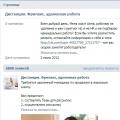 การพัฒนาตนเอง vk ภาพสะท้อนใหม่เกี่ยวกับการพัฒนาส่วนบุคคล
การพัฒนาตนเอง vk ภาพสะท้อนใหม่เกี่ยวกับการพัฒนาส่วนบุคคล ไฟล์ stl พร้อมสำหรับคาราบิเนอร์การพิมพ์ 3 มิติ
ไฟล์ stl พร้อมสำหรับคาราบิเนอร์การพิมพ์ 3 มิติ วิธีสร้างโปรแกรมสำหรับสมาร์ทโฟนภายในครึ่งชั่วโมงของตัวสร้างที่คล้ายกับ AppsGeyser
วิธีสร้างโปรแกรมสำหรับสมาร์ทโฟนภายในครึ่งชั่วโมงของตัวสร้างที่คล้ายกับ AppsGeyser